青龙面板简易部署
青龙面板
定时任务脚本管理面板,支持 python3、javaScript、shell、typescript。常用于京东挂机任务。
前期准备
- 安装好宝塔面板;
- 开放服务器 5700 以及 5701 端口(可选);
- 准备一个可用域名(可选);
安装部署
登录 宝塔面板 管理后台,【软件商店】>【运行环境】,安装【Docker 管理器】
/etc/docker/daemon.json 即可。
可将 /etc/docker/daemon.json 文件修改为以下内容,或修改为其他 Docker 镜像地址,如果文件不存在请新建该文件:
{
"registry-mirrors": ["https://reg-mirror.qiniu.com","https://docker.mirrors.ustc.edu.cn/","https://registry.docker-cn.com"]
}待【Docker 管理器】可以成功使用后,使用其【镜像管理】【获取镜像】功能,镜像名称填 whyour/qinglong 然后获取镜像。
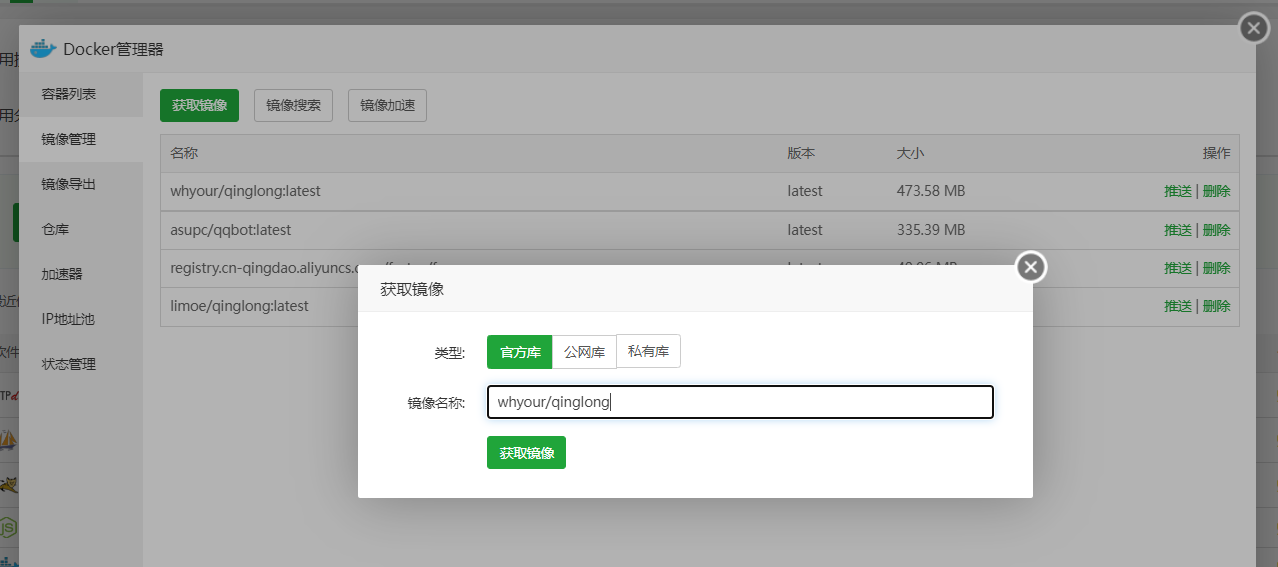
镜像获取后使用宝塔后台【终端】工具执行命令,如想只单独安装青龙面板,直接执行以下命令(不推荐):
docker run -dit \
-v $PWD/ql/config:/ql/config \
-v $PWD/ql/log:/ql/log \
-v $PWD/ql/db:/ql/db \
-p 5700:5700 \
--name qinglong \
--hostname qinglong \
--restart always \
whyour/qinglong:latest如果需要一次性安装 青龙面板+Ninja,可以使用下方命令(推荐):
docker run -dit \
-v $PWD/ql/config:/ql/config \
-v $PWD/ql/log:/ql/log \
-v $PWD/ql/db:/ql/db \
-v $PWD/ql/repo:/ql/repo \
-v $PWD/ql/raw:/ql/raw \
-v $PWD/ql/scripts:/ql/scripts \
-v $PWD/ql/jbot:/ql/jbot \
-v $PWD/ql/ninja:/ql/ninja \
-p 5700:5700 \
-p 5701:5701 \
--name qinglong \
--hostname qinglong \
--restart unless-stopped \
whyour/qinglong:latest如想只单独安装青龙面板,可以直接看下一节了,因为此时青龙面板已经安装完成。如需一次性安装 青龙面板+Ninja,请继续看如何部署好 Ninja 部分。
打开【Docker 管理器】【容器列表】,找到名为 qinglong 的那个,点击 操作选项 的【终端】,在弹出的窗口中执行以下命令:
git clone https://hub.fastgit.xyz/MoonBegonia/ninja.git /ql/ninja
cd /ql/ninja/backend
pnpm install
pm2 start
cp sendNotify.js /ql/scripts/sendNotify.js回车后等待执行完毕后,再关闭弹出的终端窗口。
反向代理
其实此刻已经可以通过访问
流程为:新建站点,反向代理那新建一条规则,目标 URL 填 http://127.0.0.1:5700 。其中 5700 对应 青龙面板,5701 对应 Ninja 。
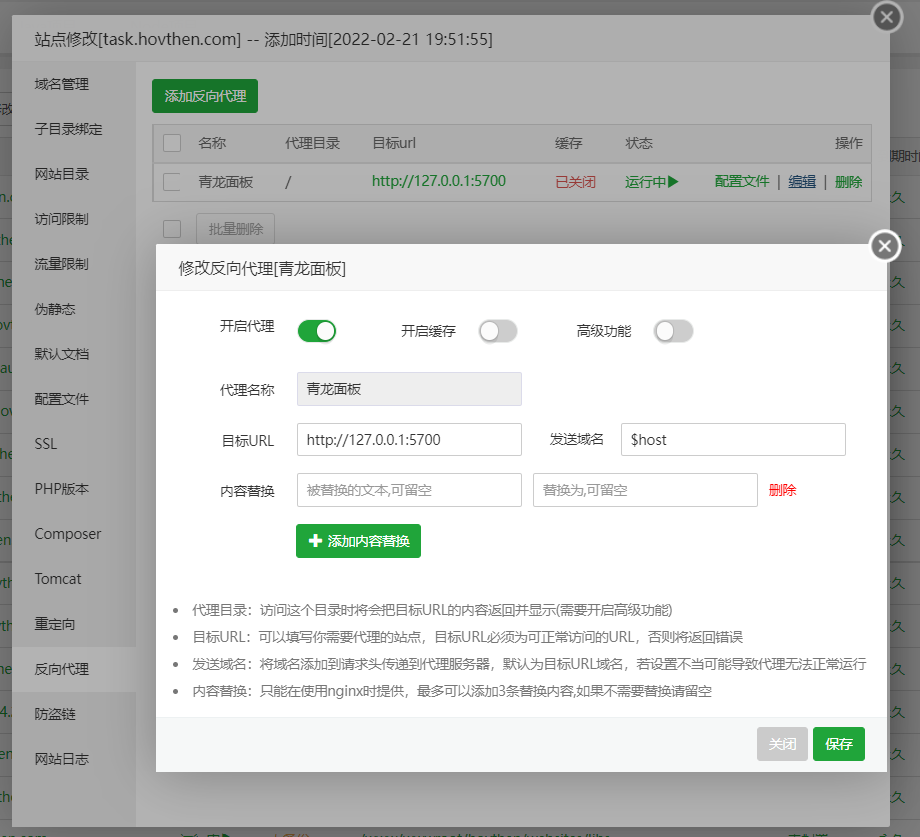
面板使用
访问 127.0.0.1:5700 或者上一节绑定的域名进入青龙面板,如使用了 Ninja ,请将以下内容粘贴到 extra.sh 以便重启后能自动更新并启动 Ninja :
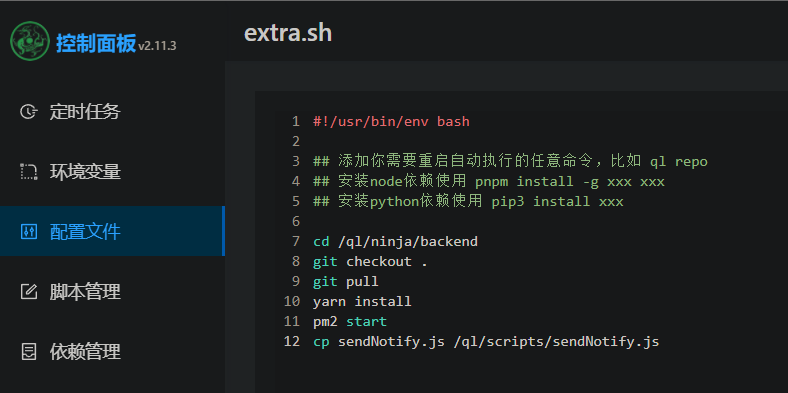
cd /ql/ninja/backend
git checkout .
git pull
pnpm install
pm2 start
cp sendNotify.js /ql/scripts/sendNotify.js青龙面板本身不具备脚本的功能,只是一个管理和执行相应脚本的平台,使用需要先拉脚本库。【定时任务】>【添加任务】,如图所示:
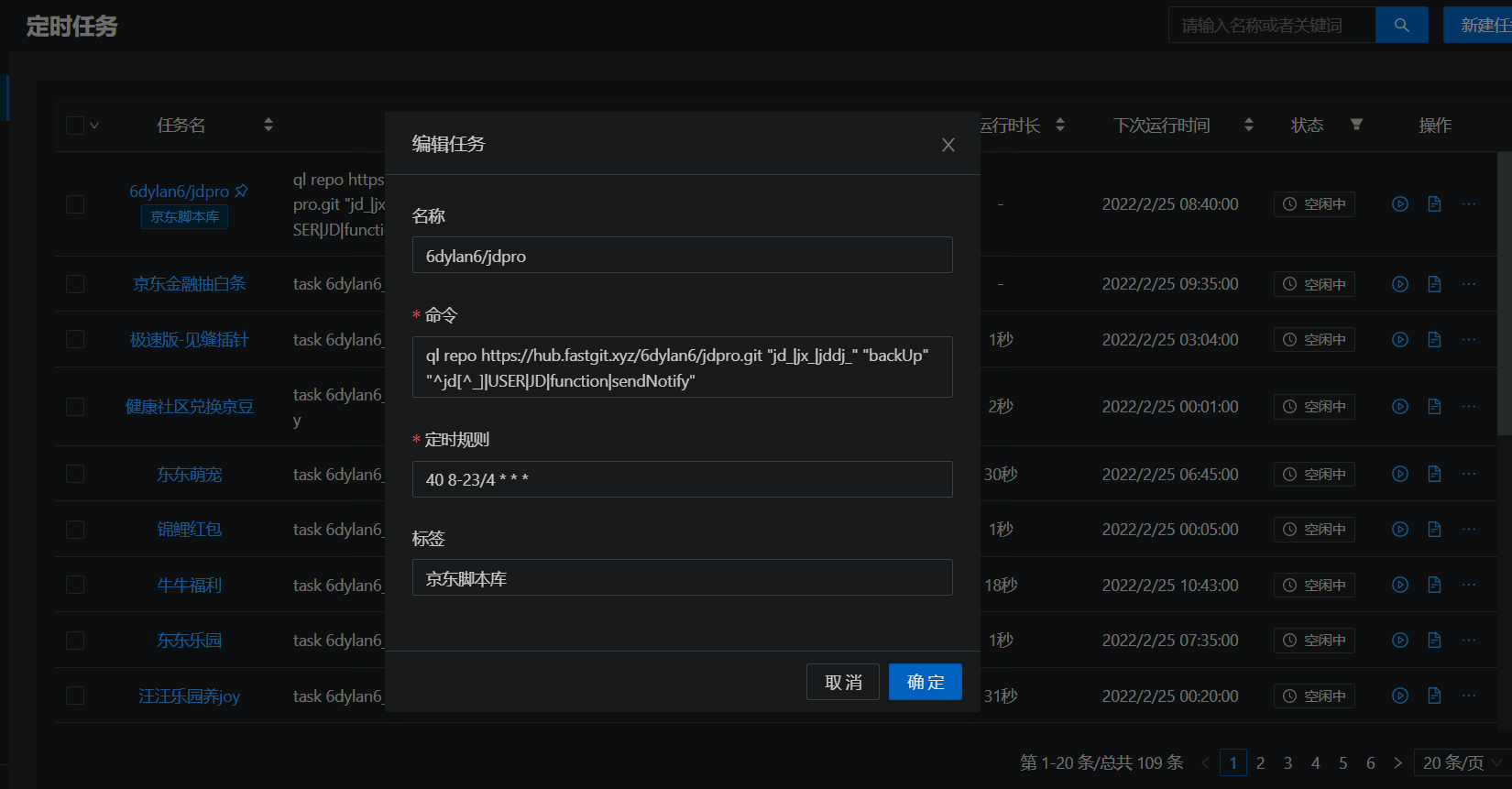
名称:显示的名称
命令:ql repo <repo_url> <whitelist> <blacklist> <dependence> <branch>
详见:https://github.com/whyour/qinglong/blob/develop/README.md
定时规则:Cron表达式,可以百度在线工具生成写在最后
未完待续 ...

